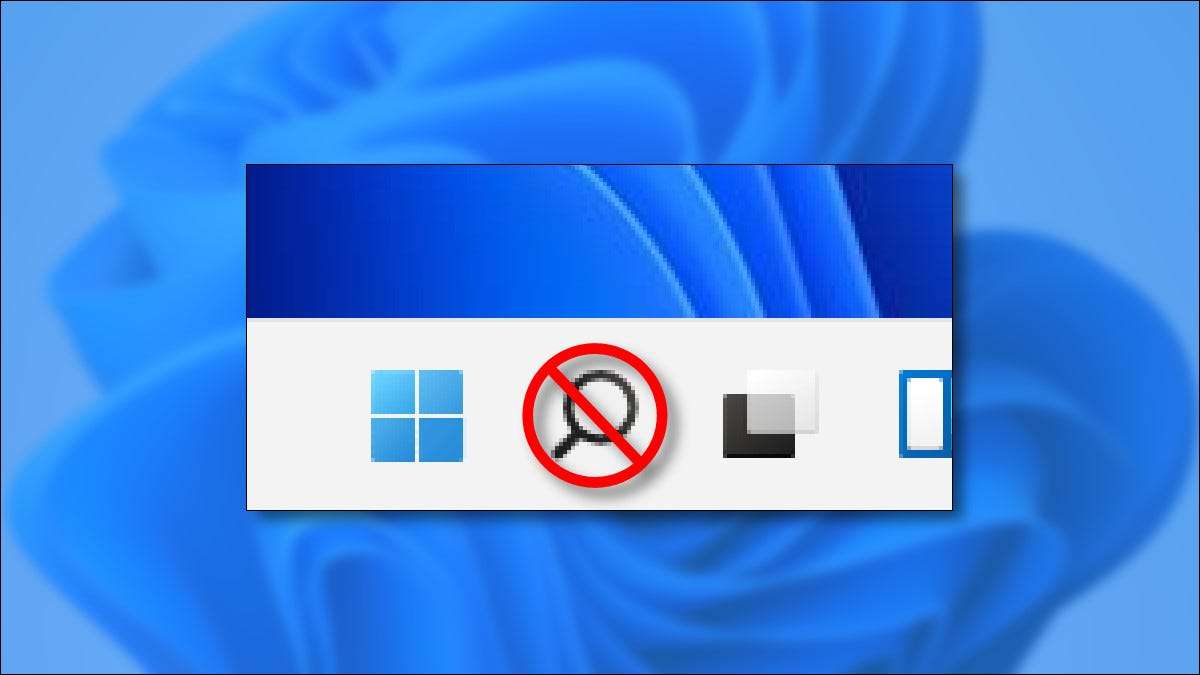
Поиск играет большую роль в Windows 11. Таким образом, Microsoft кладет кнопку поиска на панель задач по умолчанию. Если вы никогда не используете его, или вы просто хотите сохранить место - легко отключить. Мы покажем вам, как выключить кнопку поиска или включенным, в зависимости от ваших предпочтений.
Как выключить кнопку поиска Windows 11
Кнопка поиска панели задач в Windows 11 легко отключить в приложении настроек. Чтобы добраться туда быстро, щелкните правой кнопкой мыши панель задач и выберите «Настройки панели задач».

Когда настройки открываются для персонализации и GT; Наседающая задача, разверните верхний раздел «элементы панели задач», затем переверните «поиск» переключатель на «OFF».
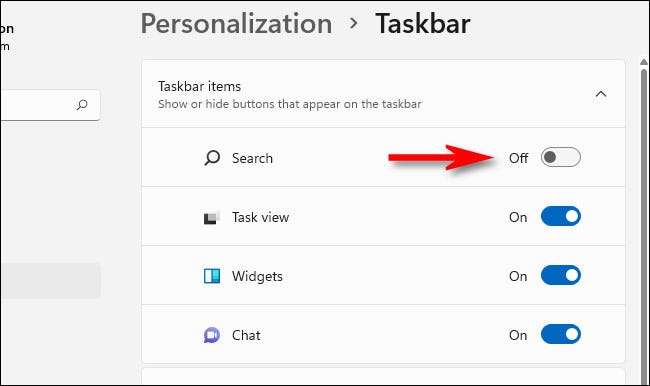
Когда вы закончите, закрыть настройки. Вы все еще можете искать в Windows 11 в любое время, нажав Windows + S на клавиатуре, чтобы открыть выделенный поле поиска - то же самое, что всплывает, когда вы щелкаете кнопку поиска панели задач. Или вы можете просто нажать кнопку «Пуск» и начать печатать.
Как включить кнопку поиска Windows 11
Если вы передумаете и хотите повторно включить кнопку поиска панели задач позже, щелкните правой кнопкой мыши панель задач и выберите «Настройки панели задач».

Когда настройки открываются для персонализации и GT; Наседающая задача, посмотрите в разделе «Элементы панели задач» для опции «Поиск». Переверните коммутатор рядом с «поиском» на «на».
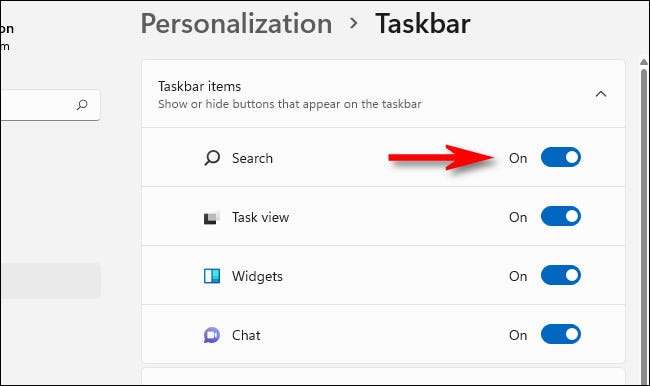
С этим простым щелчком переключателя, значок поиска вернется на Ваша панель задач Отказ Каждый раз, когда вы нажимаете его, вы найдете удобный способ поиска файлов и документов на вашем PC Windows 11. Мы надеемся, что вы найдете то, что вы ищете!
СВЯЗАННЫЕ С: Все способы панели задач Windows 11 отличаются







